Selles õpetuses näitan, kuidas luua sellist lehekande- või nurgaefekti. See pole üldse raske.
Samm 1
Esmalt loon uue faili ja loon ruudu. See on tegelik alus.
Kopeerin mõõdud siia, et saaksime selle silme ees hoida ja natuke järgi vaadata. See nurk tuleb siis ümber pöörata.
.webp?tutkfid=87606)
Samm 2
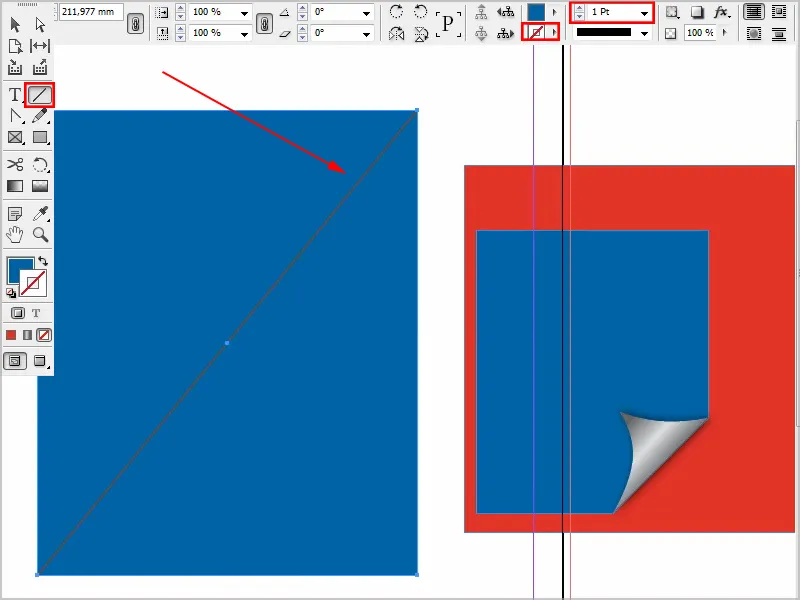
Samm 3
Lisan kaks uut ankrulistat.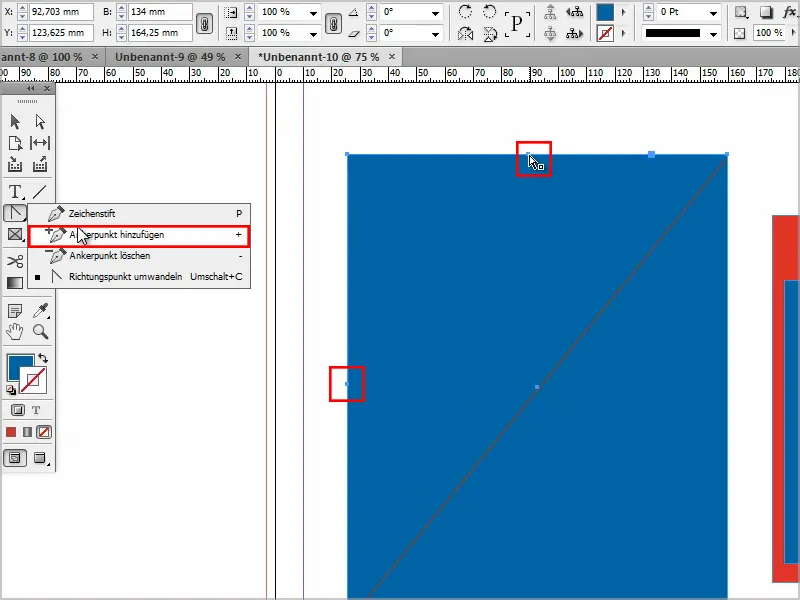
Samm 4
Nüüd saan punkte nii tõmmata.
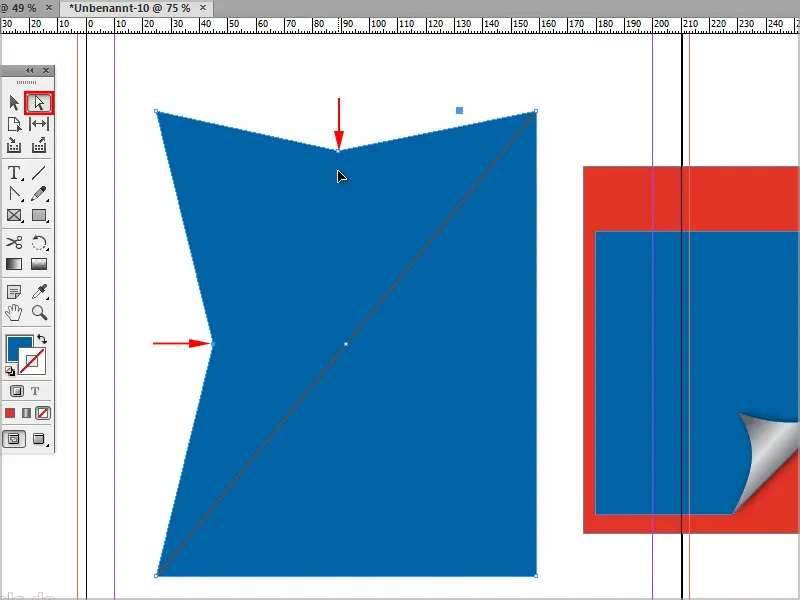
Samm 5
Vajutan punktile, hoides all Shift-klahvi ja saan teha seda, kuni kõik on mõnusalt ümar.
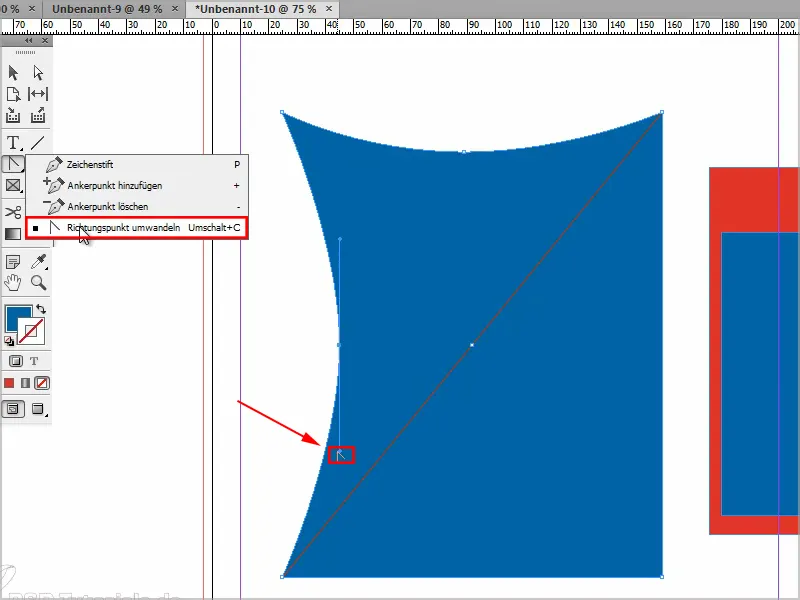
Samm 6
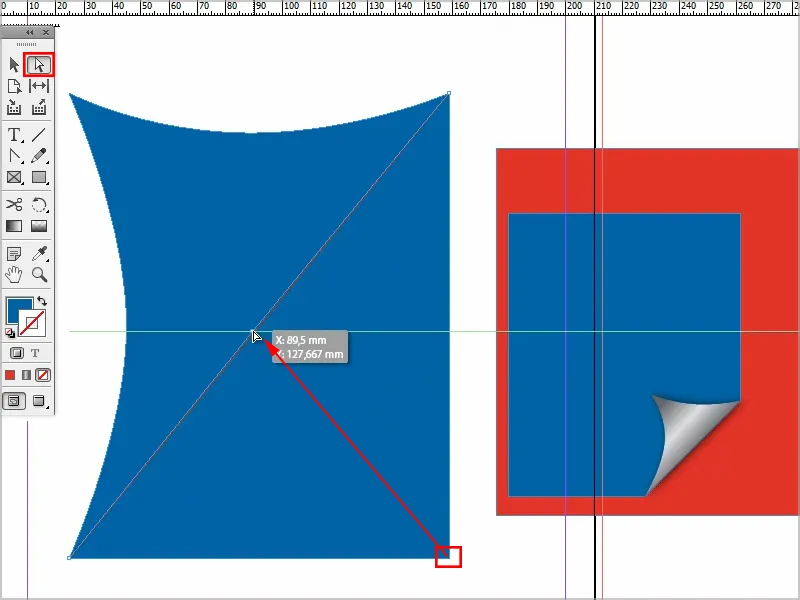
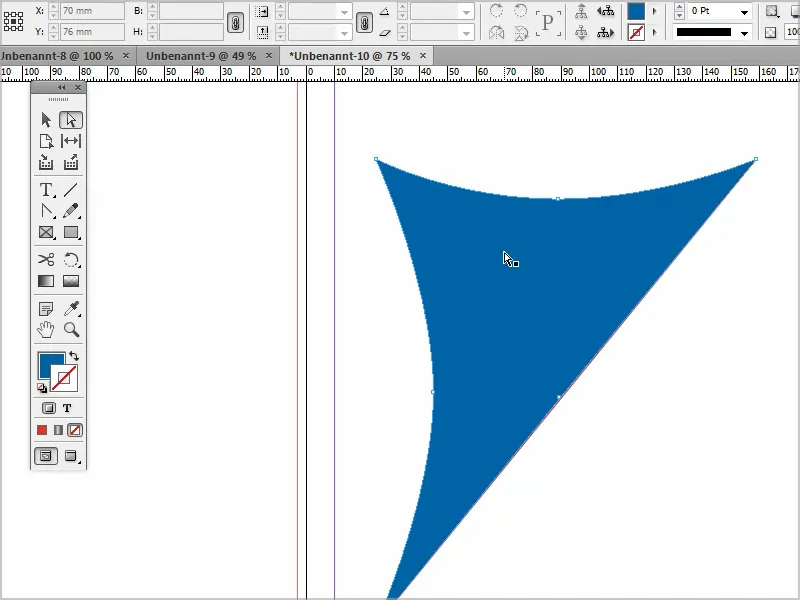
Samm 7
Aseta>Taustal abil.
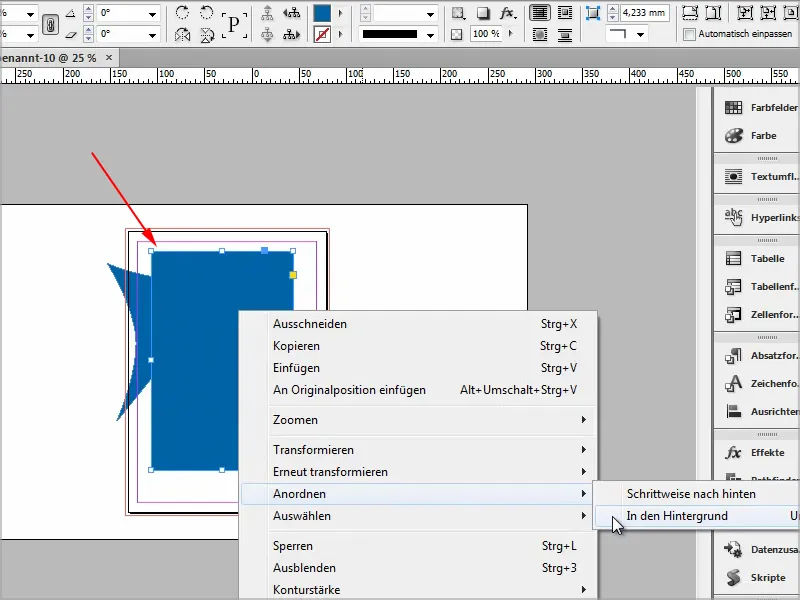
Samm 8
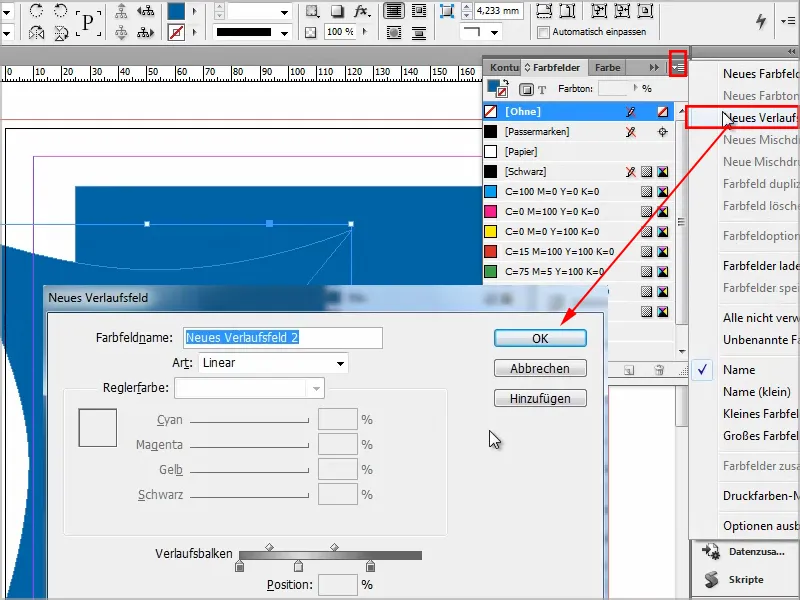
Samm 9
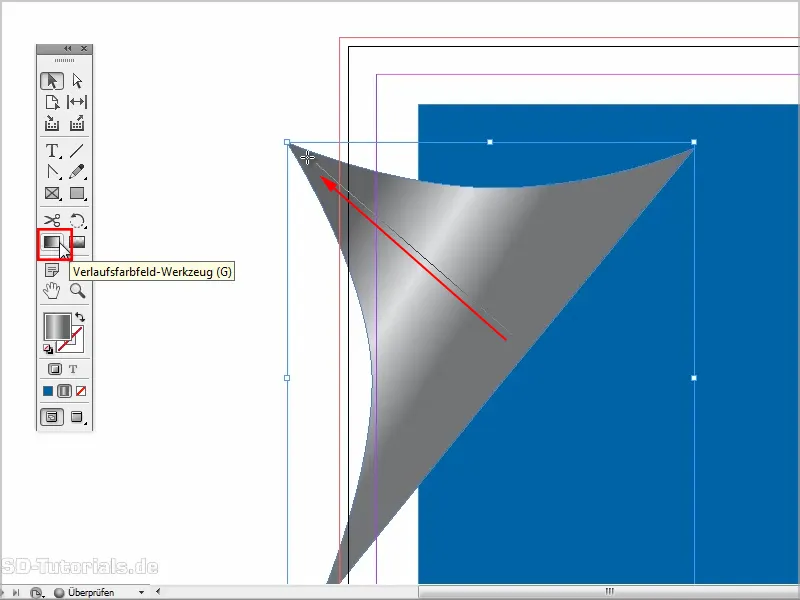
Samm 10
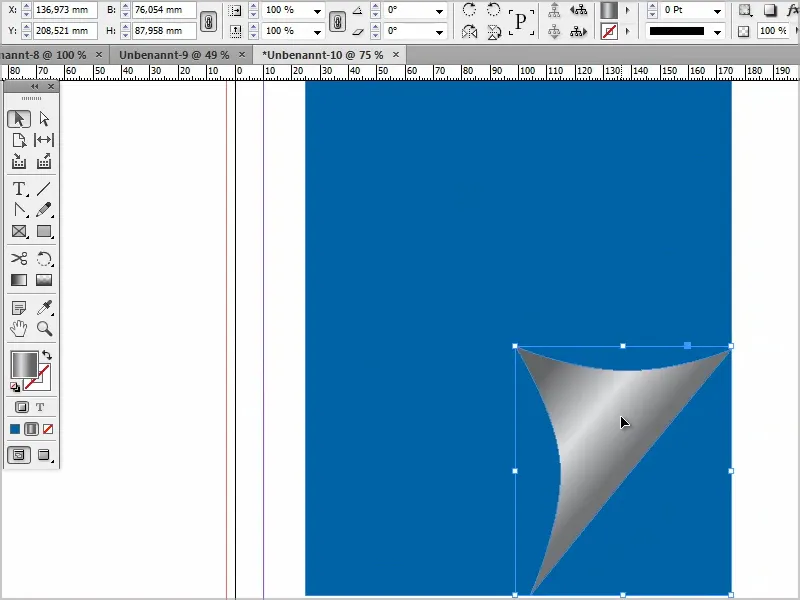
Samm 11
Lähen kattekiht veidi alla ja kaugus lähemale.
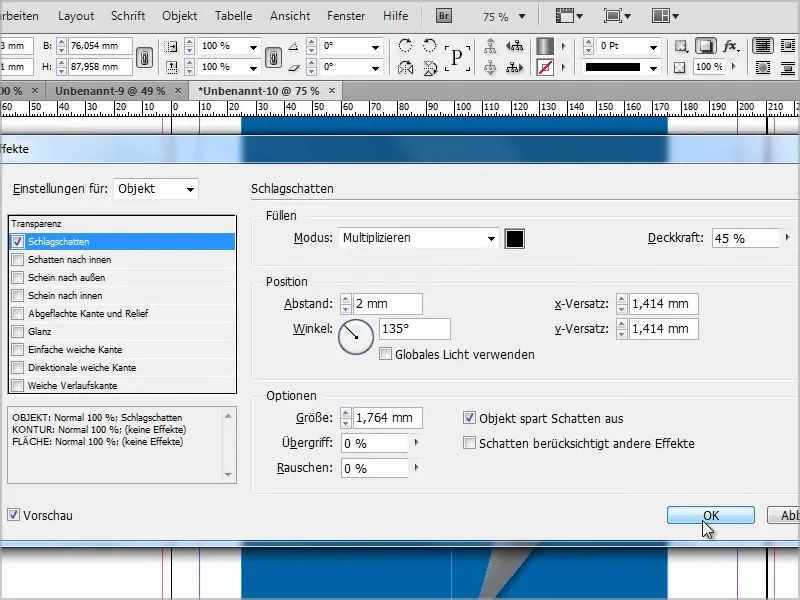
Samm 12
.webp?tutkfid=87618)
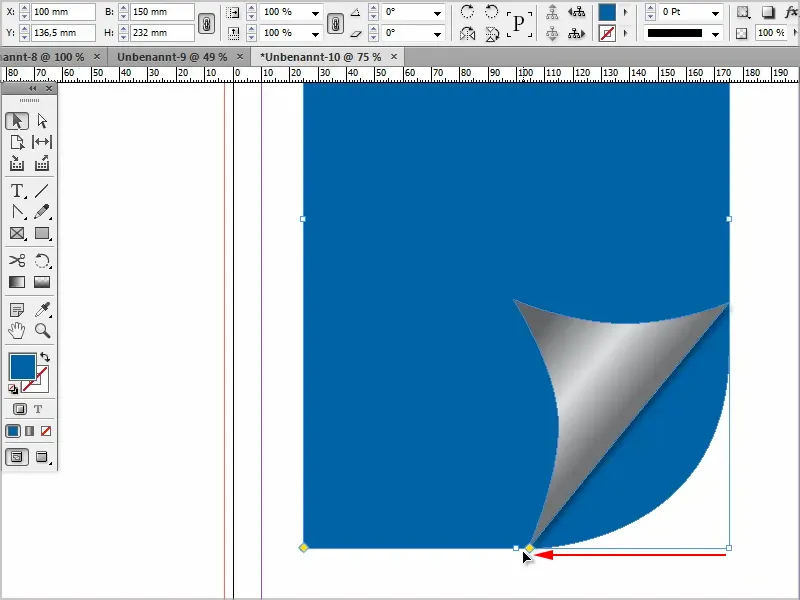
Alt-klahvi, siis saan kõik nurgaefektid läbi käia.
Selle efekti puhul võin seda jätta (1).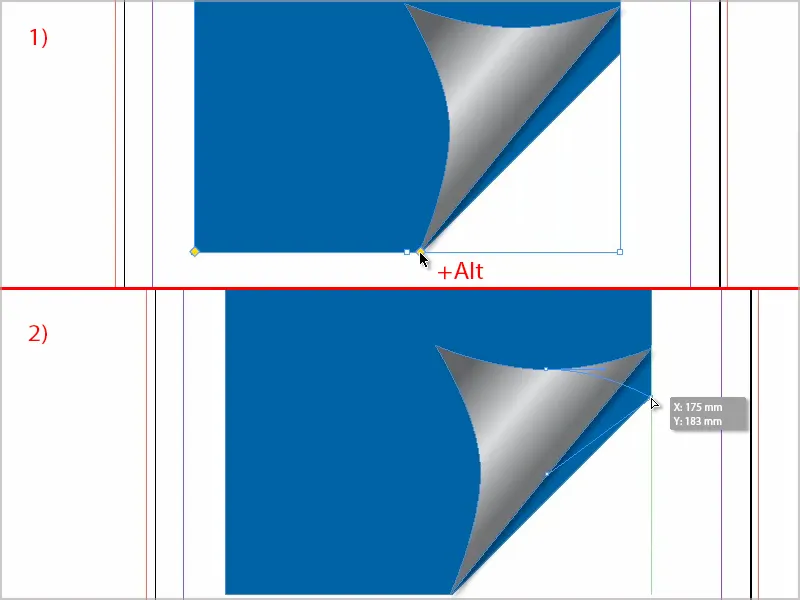
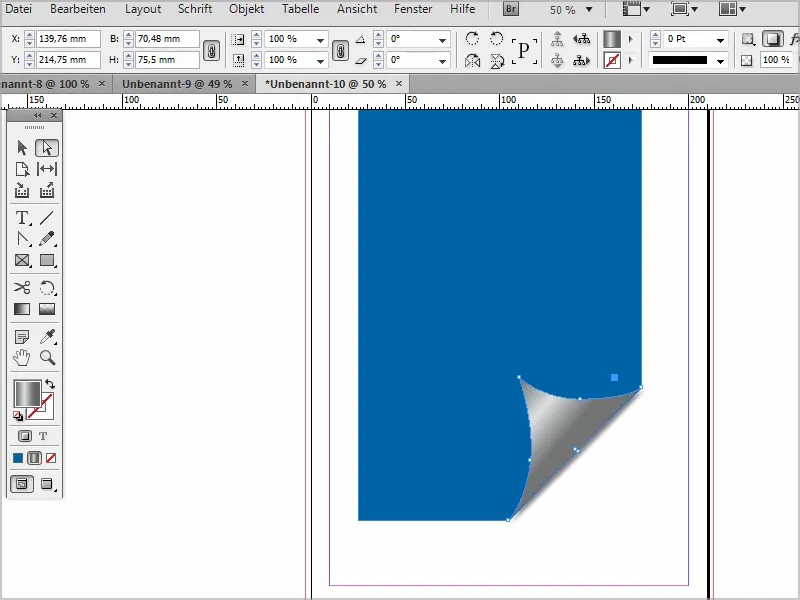
Samm 13
Muidugi võin alati varju natuke kohandada. Minu pärast lähedasemalt ja veidi suuremalt kaugus, et see oleks pehmem. Ja ümbervõtt tõstan ka kõrgemale.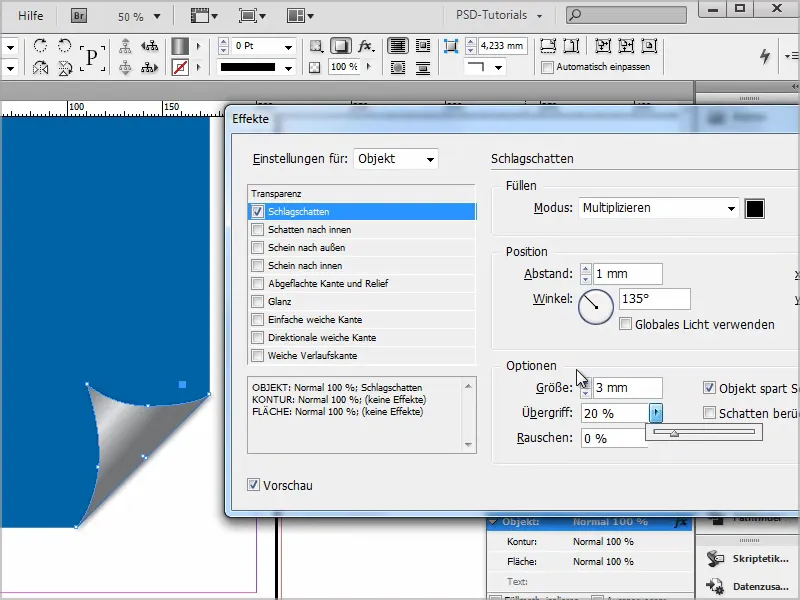
Samm 14
Siis peaks see tegelikult valmis olema.
Kui soovite, et see oleks veidi läbipaistev, saan siin Mõjud valikul valida ka Korrutamine, siis näeb see välja selline.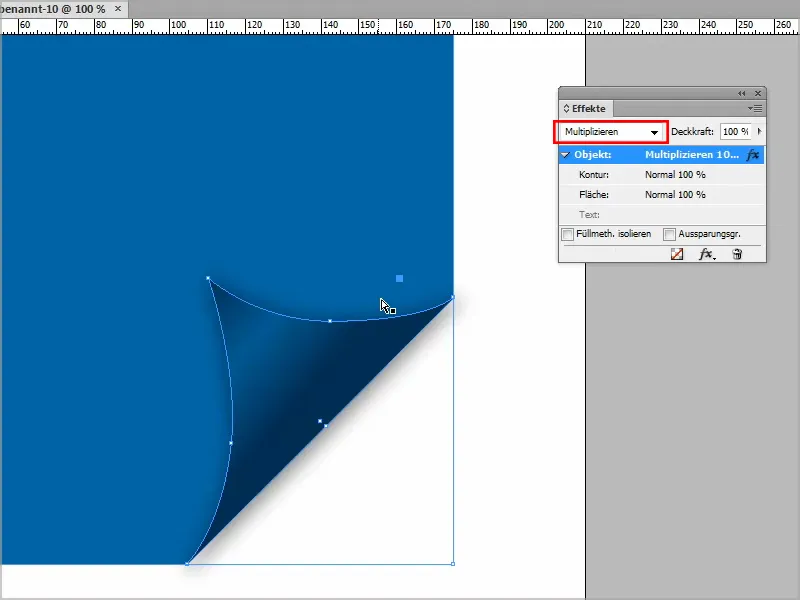
Või Tumedam.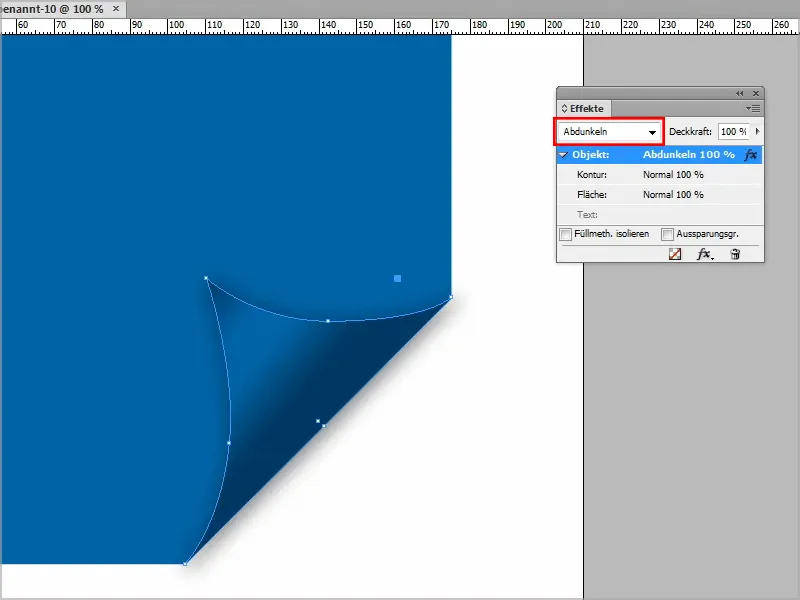
Saate seda seadistada nii, nagu soovite. Võite ka natuke mängida Varjundiga, kuni see teile meeldib.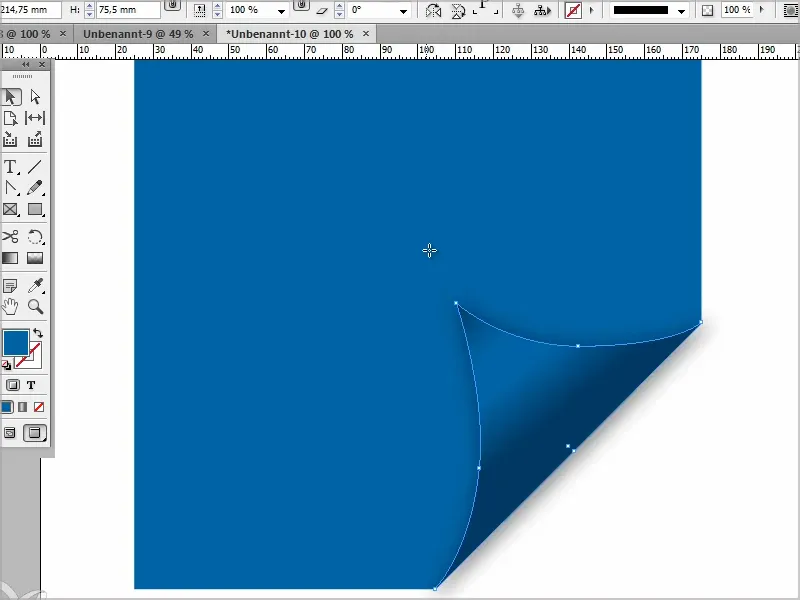
Siis loodan, et see on teie jaoks nüüd juba ükski probleem.


